Mengalami masalah di mana Microsoft Windows 10 tidak masuk ke mode tidur? Tutorial ini akan membantu Anda mengetahui masalahnya.
Perbaiki 1 – Opsi Daya
- Pilih “Awal”, lalu pilih “Pengaturan” (ikon roda gigi).
- Pilih "Sistem“.
- Pilih "Kekuatan & tidur“.
- Pastikan “Tidur” diatur ke nilai yang diinginkan.
- Pilih "Pengaturan daya tambahan” di panel kanan.
- Pilih "Ubah Pengaturan Paket” di sebelah opsi yang telah Anda pilih.
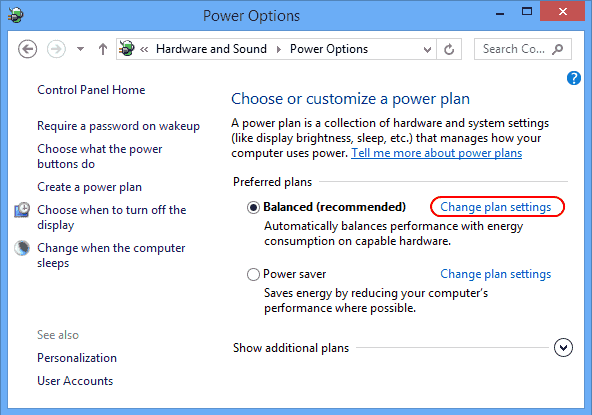
- Pilih "Ubah pengaturan daya lanjutan“.
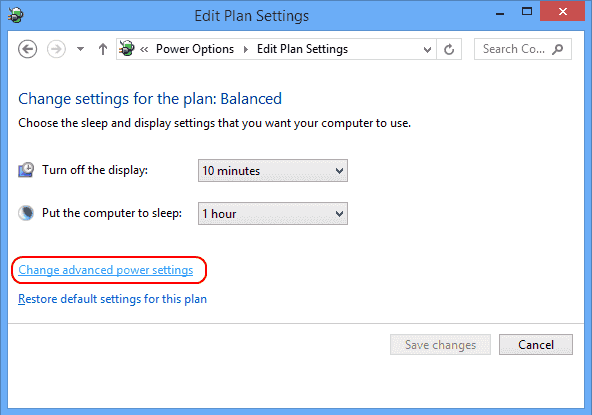
- Pada “Opsi Daya”, Anda ingin memperluas setiap pengaturan dan memastikan bahwa pengaturan tersebut memungkinkan komputer masuk ke mode tidur. Dalam kasus saya, pengaturan di bawah “Pengaturan multimedia” > “Saat berbagi media” disetel ke “Mencegah pemalasan untuk tidur“. Saya harus mengatur ini ke “Biarkan komputer tidur“. Jika Anda merasa malas, tekan saja tombol “Pulihkan rencana default” dan itu akan mengalihkan semua item ke tempat tidur diizinkan di Windows 10.
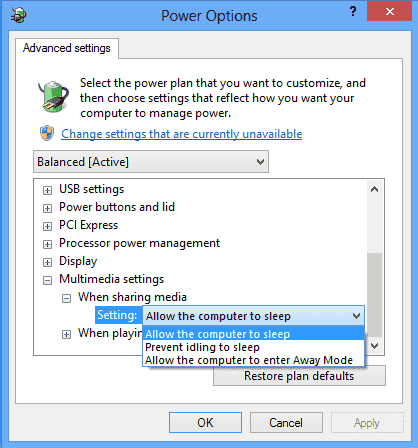
Perbaiki 2 – Mouse Sensitif
Jika Anda memiliki mouse yang sensitif, getaran apa pun di dekat PC Anda dapat membuat mesin Anda tetap terjaga. Coba langkah-langkah ini untuk mencegah mouse membangunkan mesin Anda.
- Pilih “Awal”, lalu ketik “perangkat“.
- Membuka "Pengaturan perangkat“.
- Perluas “Tikus dan alat penunjuk lainnya" bagian.
- Klik kanan pada mouse yang Anda gunakan, lalu pilih “Properti“.
- Pilih “Manajemen daya” tab.
- Hapus centang pada “Izinkan perangkat ini untuk membangunkan komputerkotak ”, lalu pilih “oke“.
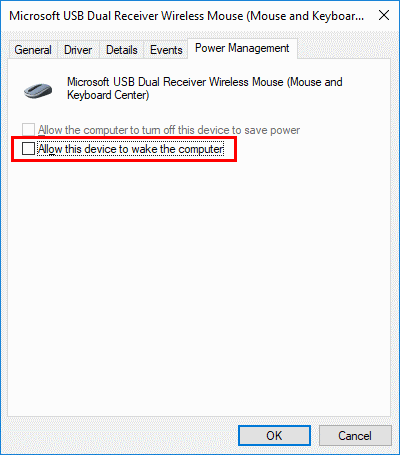
Perbaiki 3 – Adaptor Jaringan
Langkah-langkah ini sama dengan Fix 2, hanya Anda yang memeriksa di bawah "Network adapters".
- Pilih “Awal”, lalu ketik “perangkat“.
- Membuka "Pengaturan perangkat“.
- Perluas “Adaptor jaringan" bagian.
- Periksa di bawah setiap opsi dengan mengklik kanan dan memilih “Properti“.
- Hapus centang pada “Izinkan perangkat ini untuk membangunkan komputerkotak ”, lalu pilih “oke” untuk setiap kartu jaringan.
Jika Anda masih memiliki masalah dengan komputer Windows 10 yang tidur, mungkin ada program yang terus berjalan di PC Anda yang membuatnya tetap terjaga, atau lebih buruk lagi, virus. Gunakan my Alkitab Untuk Membuat Komputer Windows Anda Berjalan Lebih Cepat untuk mendapatkan kendali atas apa yang berjalan di PC Anda.